Metoda 1: CHARAT GENESIS
Online služba CHARAT GENESIS je ideální pro vytvoření vaší anime postavy pomocí dostupných nástrojů. Má vše, co potřebujete k vytvoření jedinečného vzhledu a uložení hotového obrazu do počítače pro použití pro vaše vlastní účely.
Přejděte na online službu CHARAT GENESIS
- Když přejdete na hlavní stránku webu, jděte dolů o něco níže a klikněte "Start" spustit samotnou aplikaci.
- V první části na spodním panelu můžete vybrat jednu z předvoleb nebo začít měnit základní obrázek.
- Přepnutím na druhou kartu vyberte tvar znaku.
- Klikněte levým tlačítkem na každou dlaždici a okamžitě sledujte změny v bloku náhledu.
- Dále můžete vybrat typ nosu. Bohužel není k dispozici mnoho možností, ale pro většinu uživatelů to bude stačit. Dále si všimněte, že můžete poklepat na libovolnou oblast postavy, abyste ji přiblížili a viděli podrobněji.
- Další tři záložky jsou vyhrazeny výhradně pro oči. Již existuje rozmanitější výběr, podívejte se tedy na všechny možnosti a najděte si tu nejlepší pro sebe.
- Na samostatnou kartu můžete přidat krtky nebo jiné charakteristické rysy obličeje, aby byla vaše postava ještě jedinečnější.
- Poté upravte svůj účes počínaje horní částí vlasů.
- Změňte přechod pomocí měřítka zobrazeného na obrazovce.
- Pokud to nepotřebujete, přechod úplně vypněte, nebo pomocí panelu vlevo vyberte barvu, která bude vyhovovat dané postavě.
- Na druhé záložce je vybrána spodní část vlasů, to znamená copánky nebo volné prameny.
- Po dokončení se ujistěte, že byly zpracovány všechny podrobnosti, a klikněte na "Dokončit".
- Výsledek se zobrazí a je třeba kliknout na tlačítko vpravo a stáhnout obrázek do počítače.
- Počkejte, až se obrázek PNG dokončí načítání.
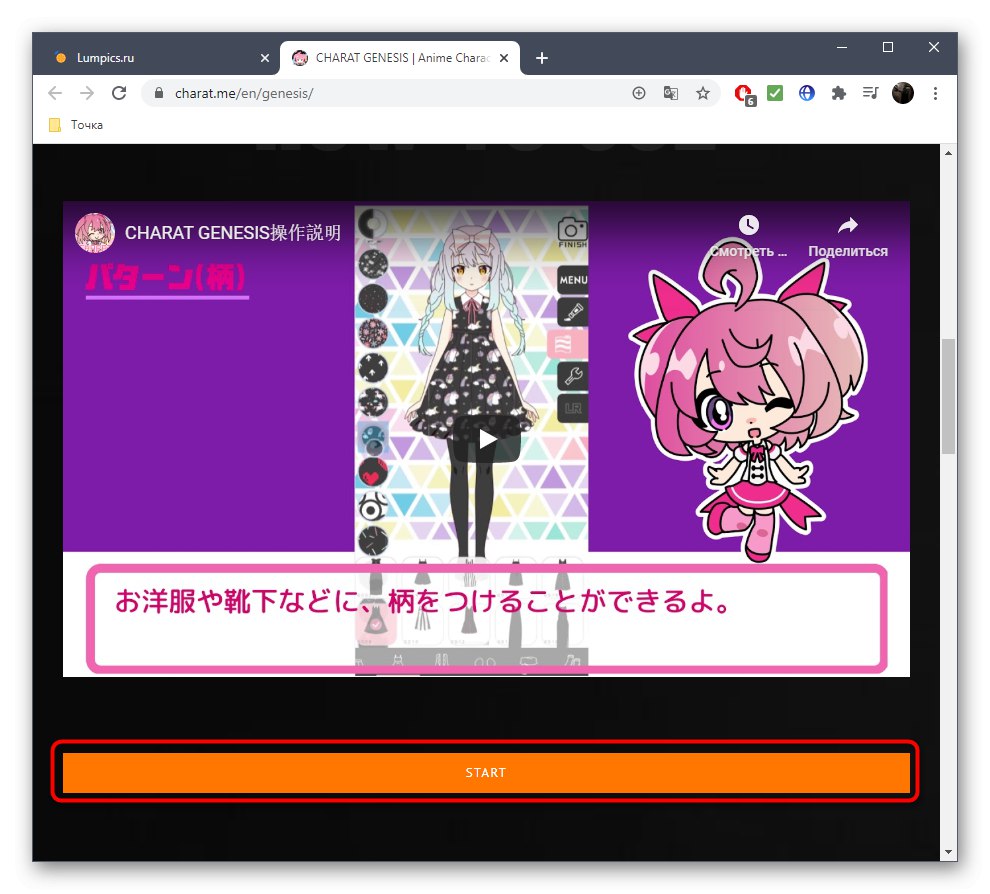
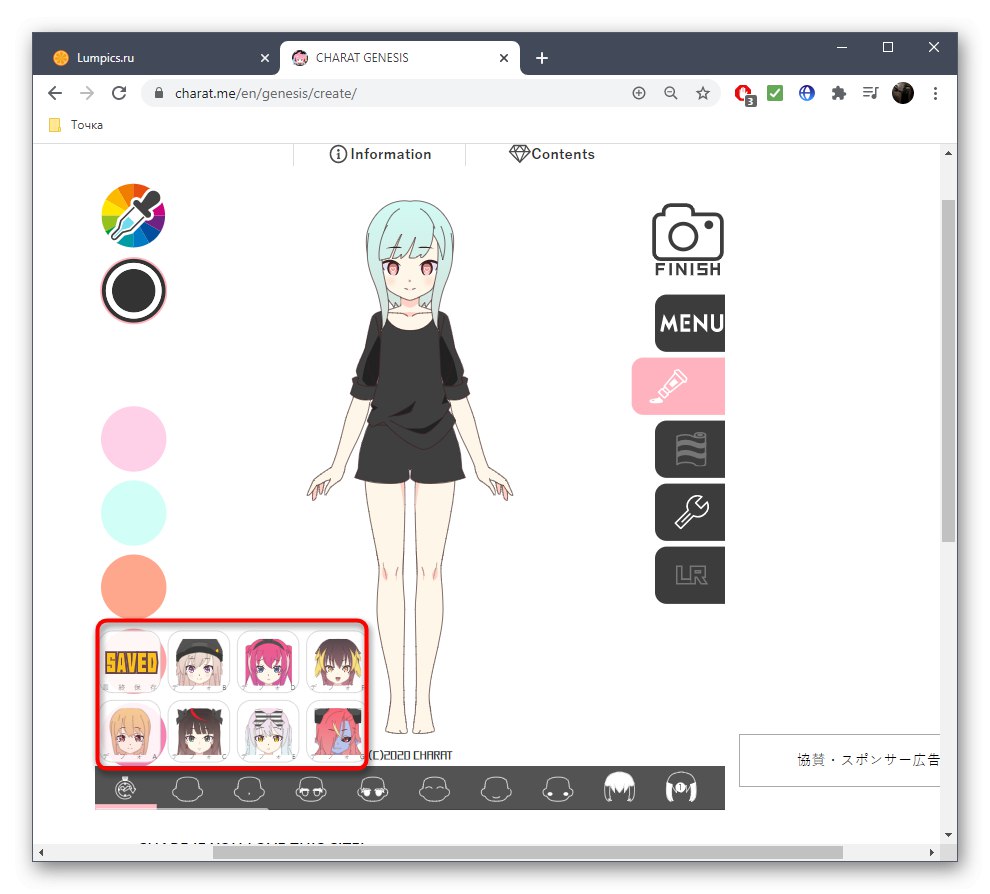
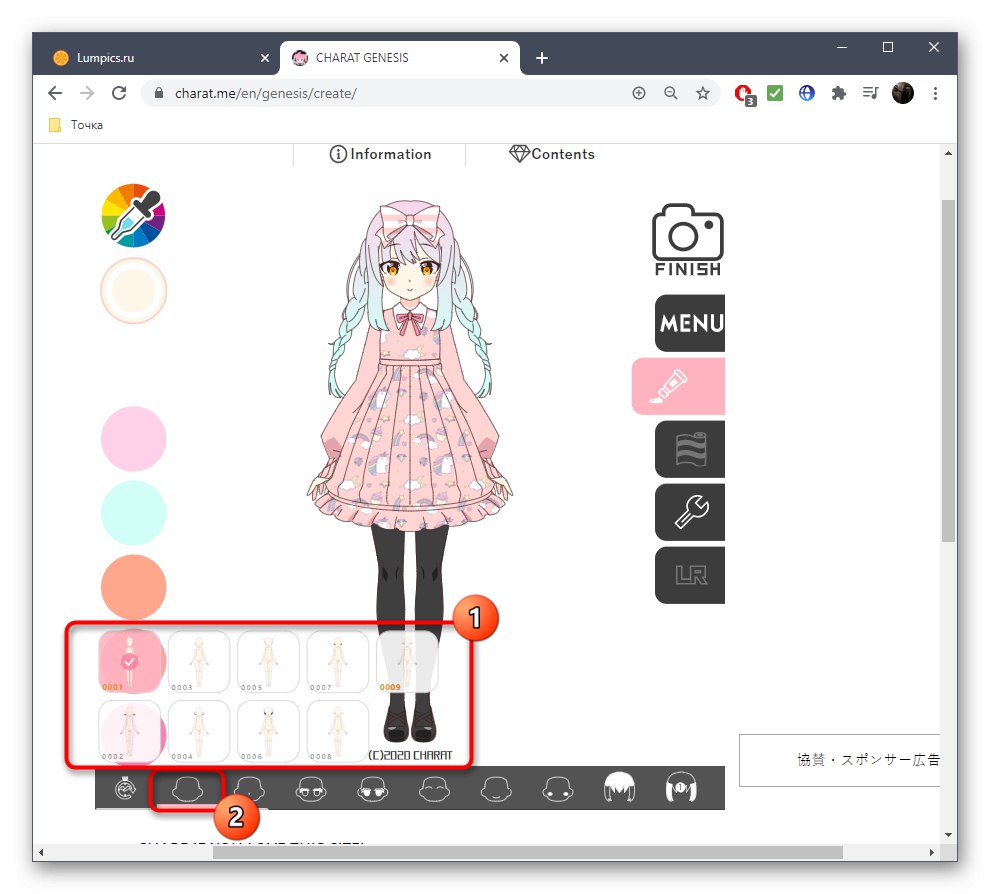
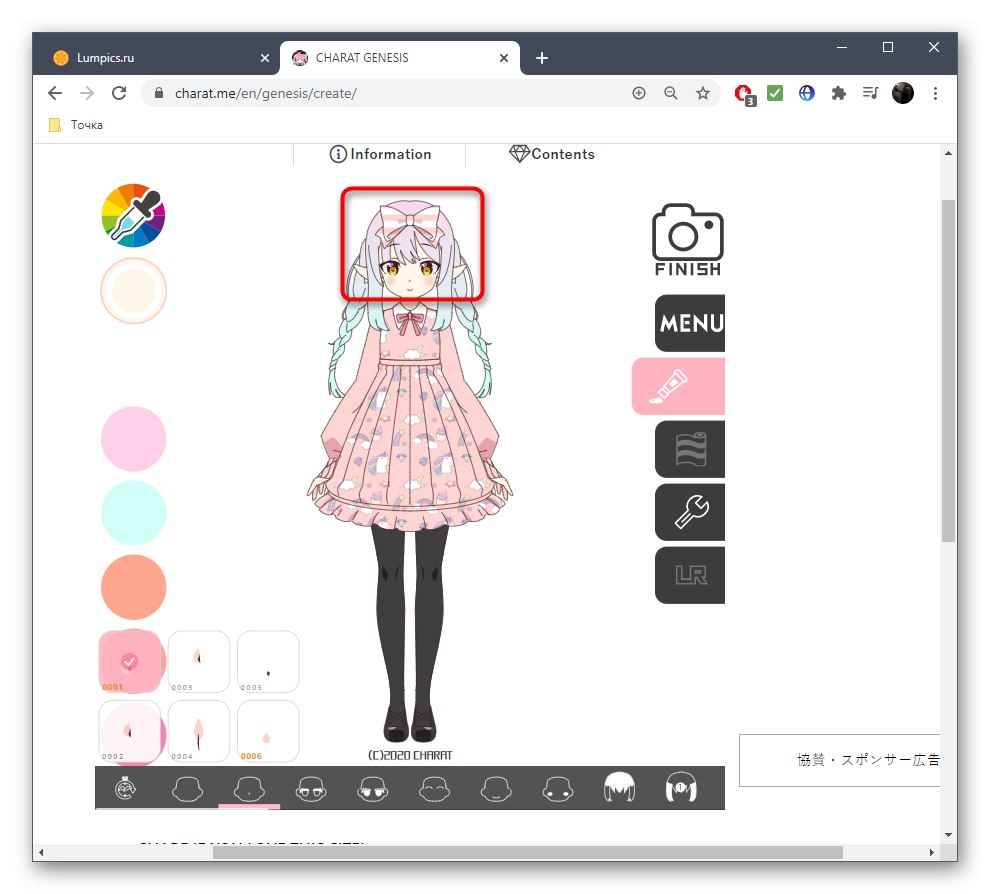
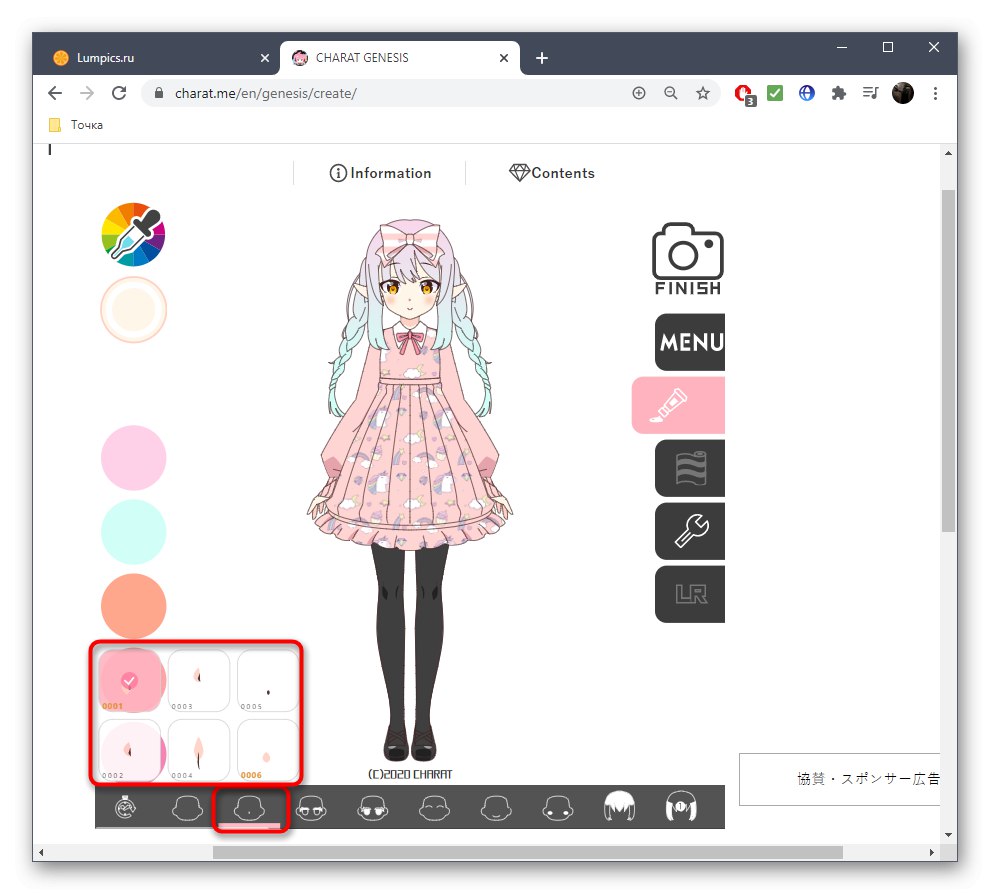
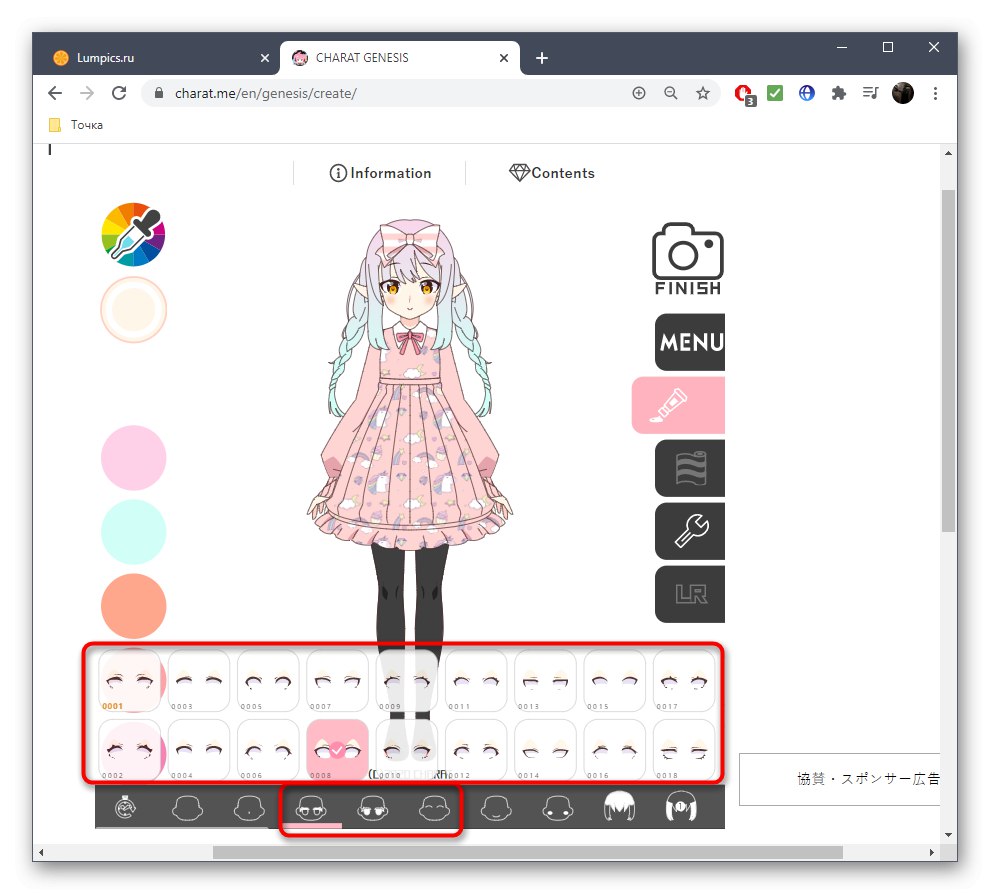
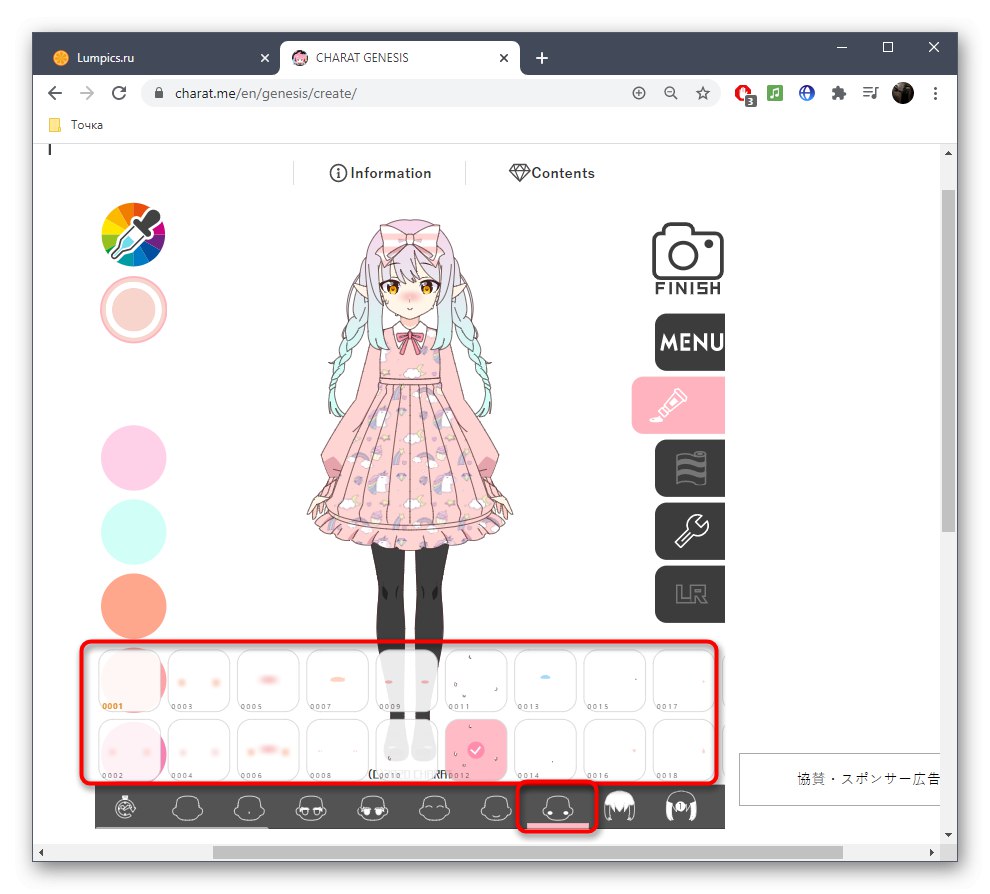
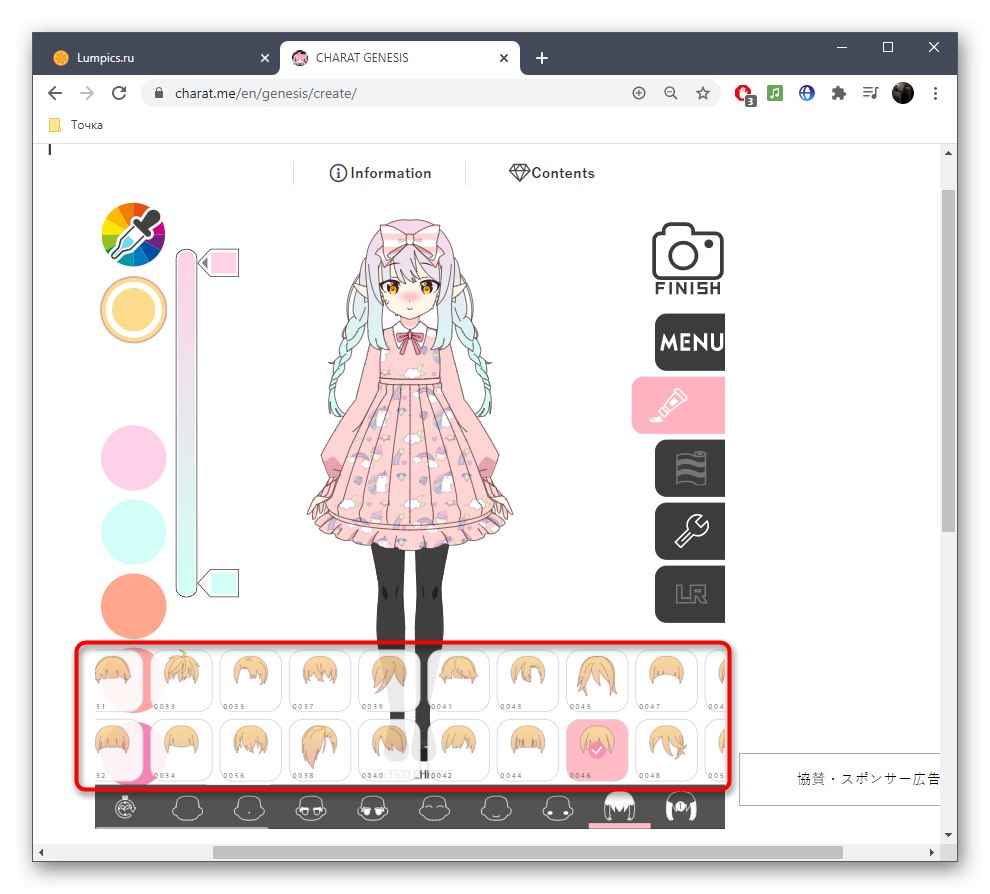
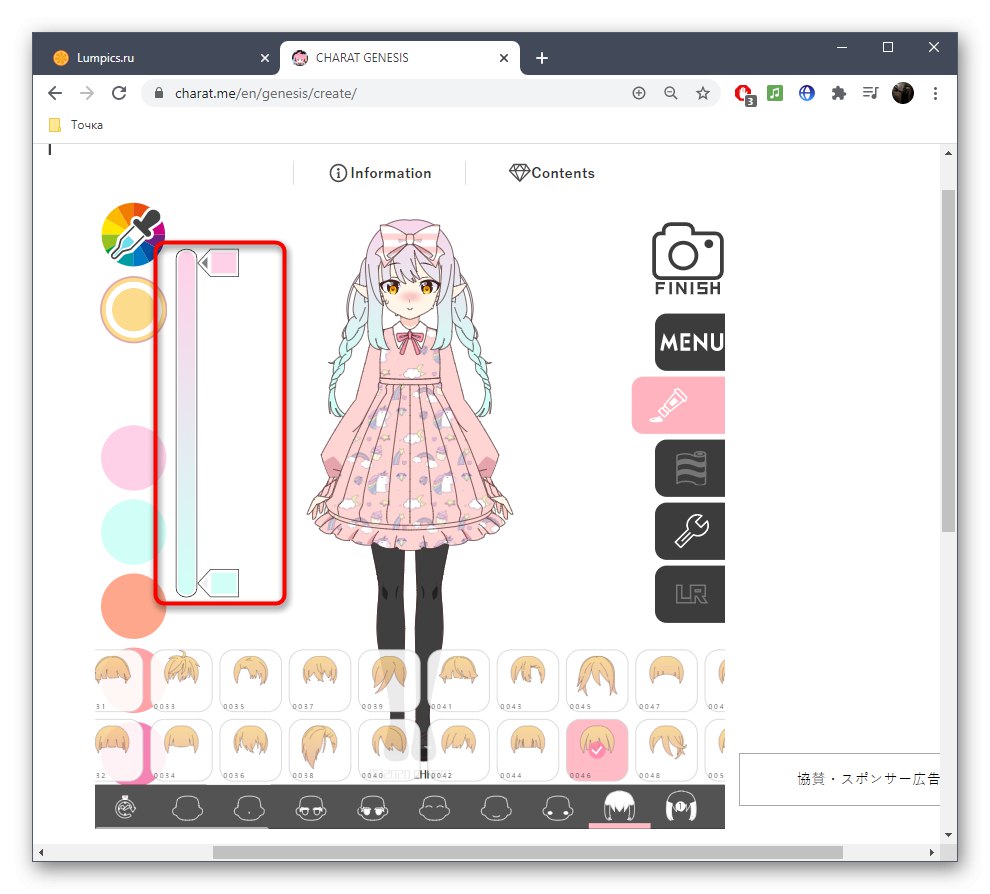
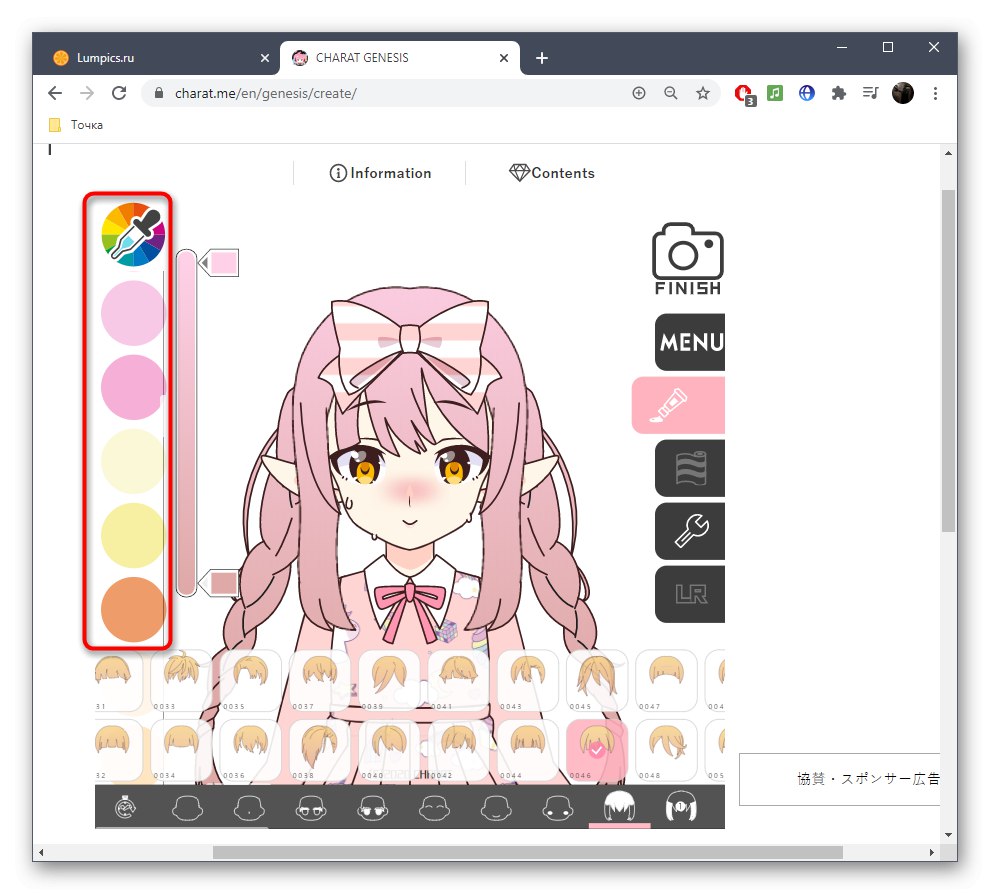
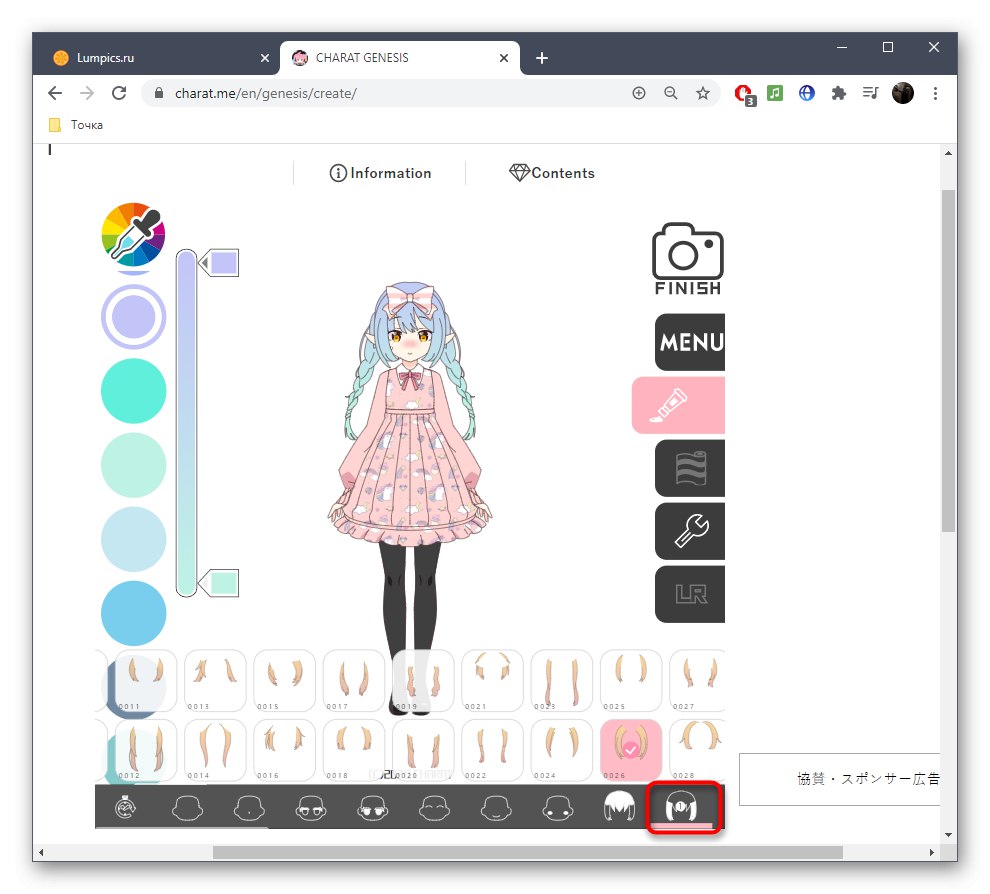
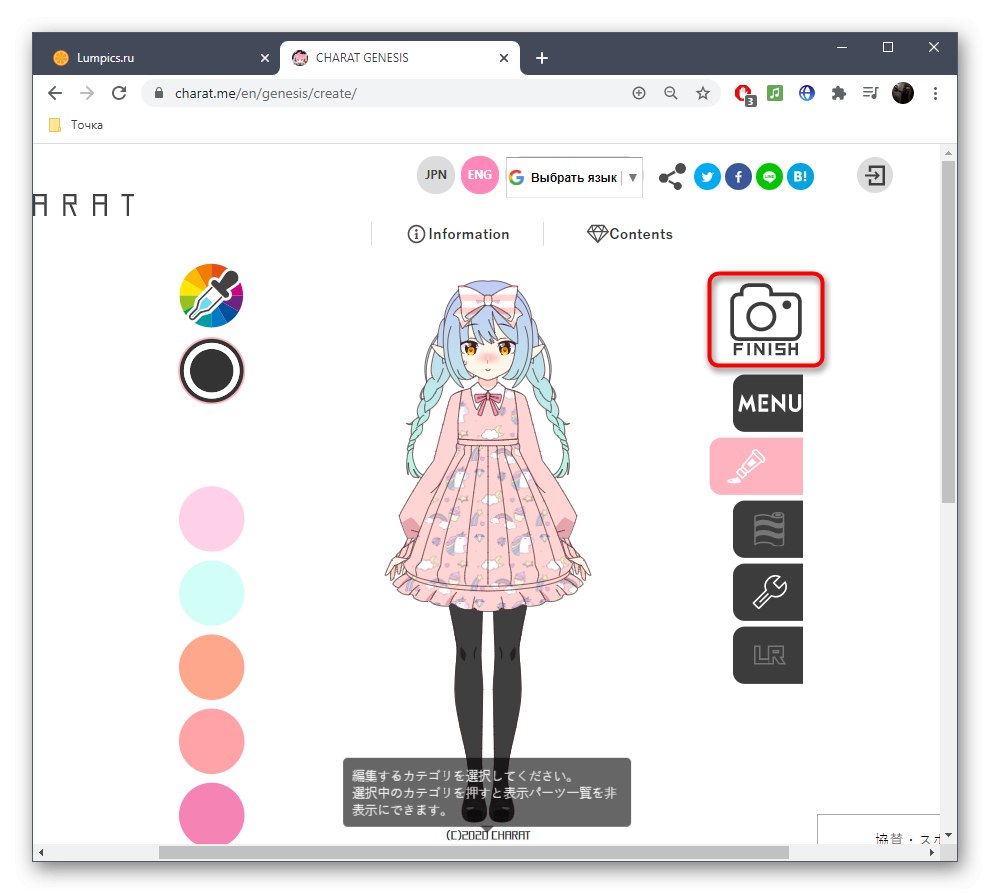
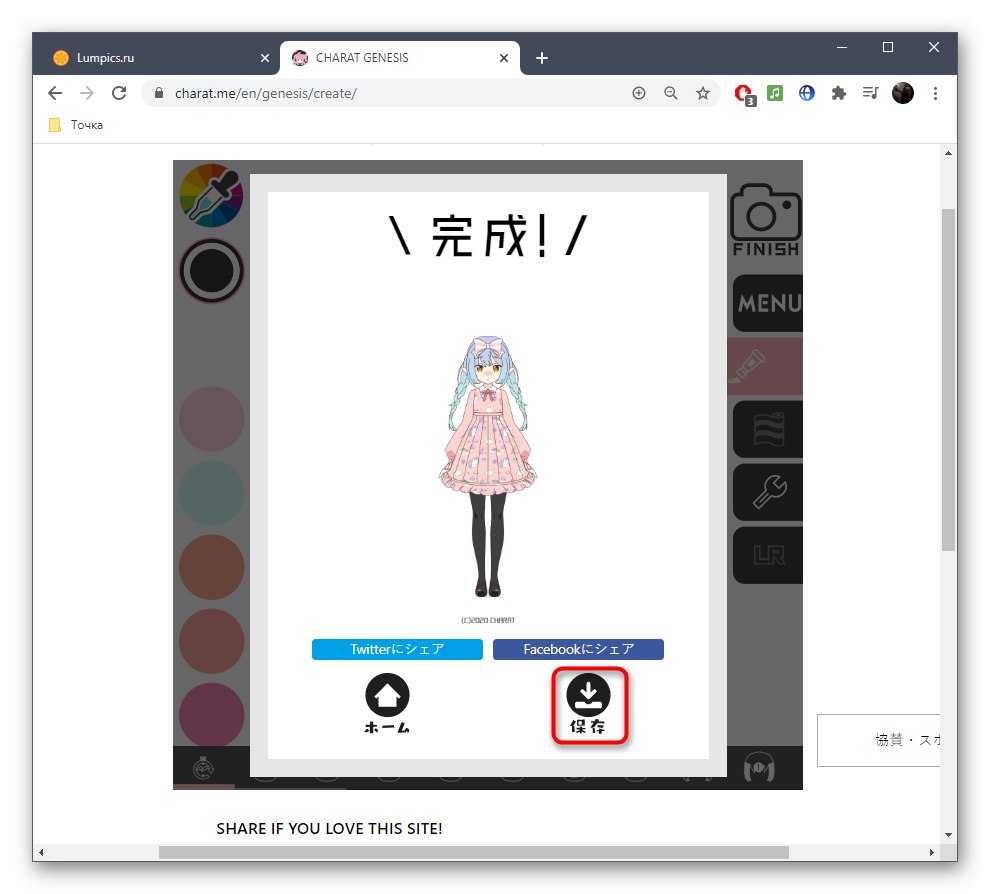
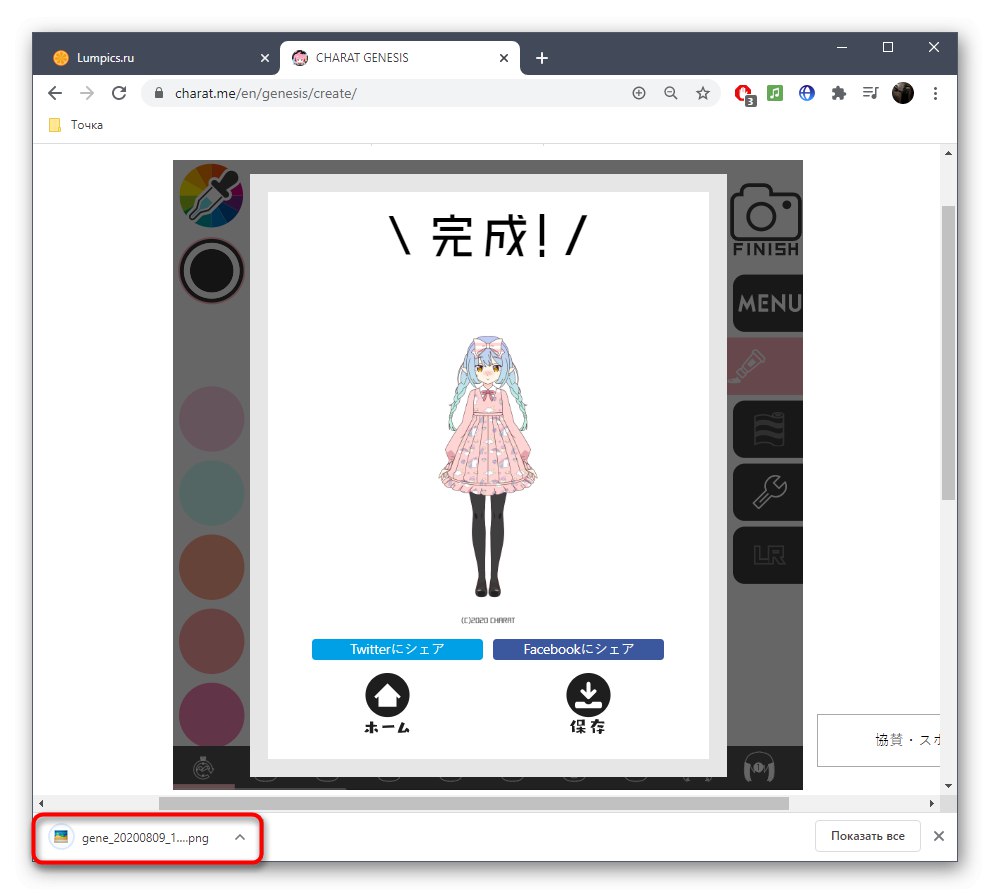
Metoda 2: Rinmaru
Web Rinmaru je implementován ve formě hry v prohlížeči, kde si uživatel může vytvořit vlastní anime postavu, ale je třeba hned poznamenat, že nebude fungovat ke stažení výsledku jako obrázku, takže tato možnost je vhodná pouze pro ty, kteří si nestanovili cíl stáhnout obrázek a / nebo postačí snímek obrazovky.
Přejít na online službu Rinmaru
- Jakmile jste na stránce, klikněte na "Hrát si" spustit to.
- Zpočátku mužská postava, ale s využitím dostupných nástrojů, se z něj může stát dívka. Na první kartě najdete řadu různých nastavení souvisejících s pokožkou, obličejem a celkovým vzhledem.
- Když vyberete jednu z nich, otevře se nová sekce s parametry, kde vyberete typ podrobností, například nos nebo oči, a můžete také změnit barvu pomocí panelu níže.
- Přejděte na další karty a vyberte vlasy, oblečení a další podrobnosti.
- Existují také další atributy, například možnost přidat do ucha obvazy, brýle nebo náušnice.
- Vývojáři také navrhují nastavit polohu rukou s objekty a bez nich.
- Takto si můžete vybrat zajímavá gesta.
- Nakonec zbývá pouze nastavit pozadí nebo jej ponechat ve výchozím stavu, po kterém bude postava zcela připravena.
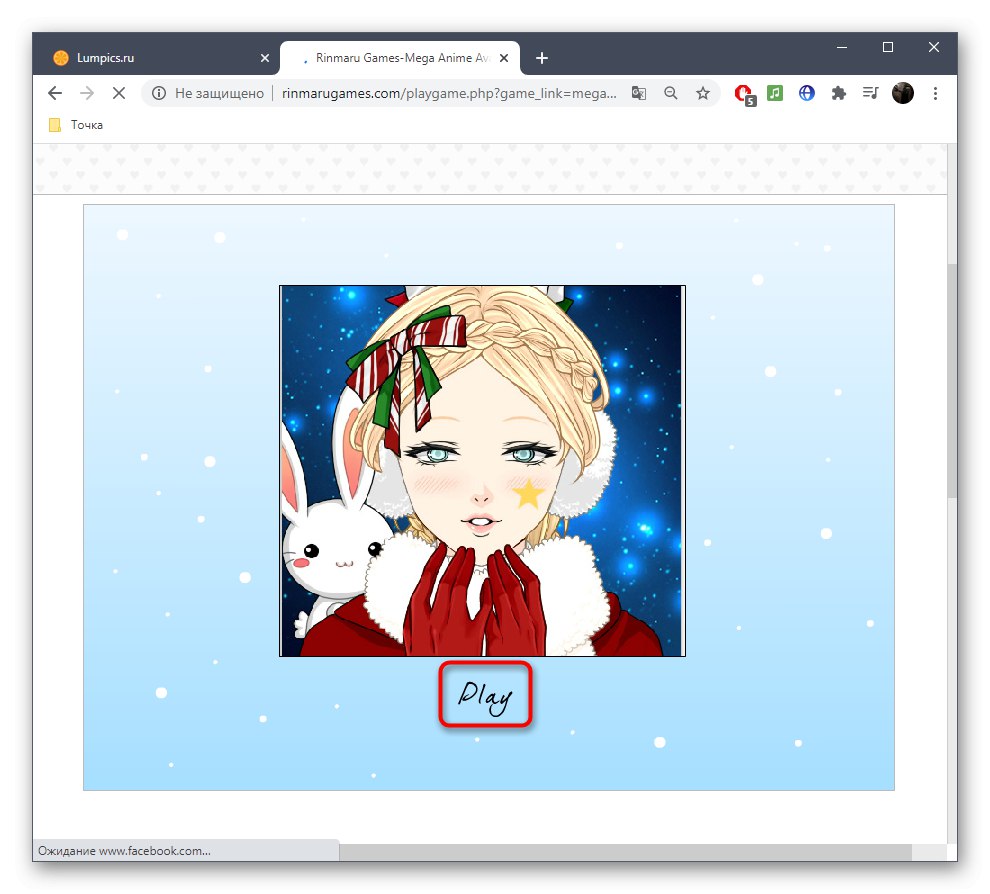
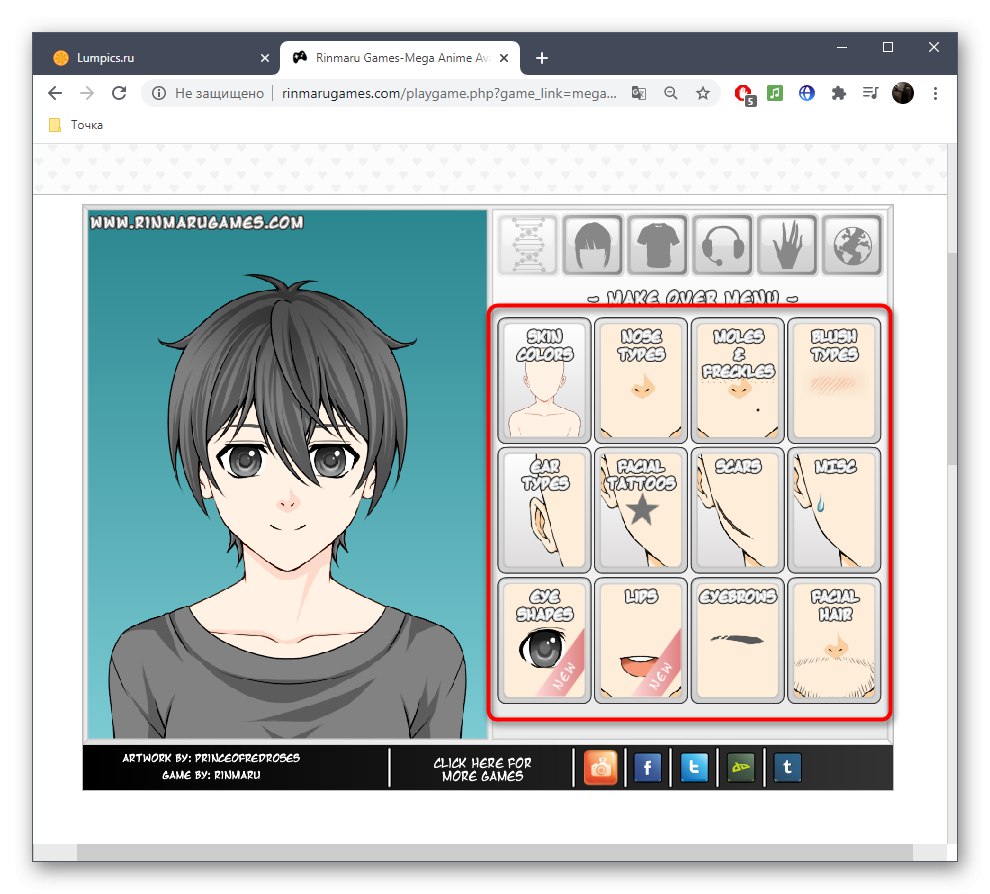
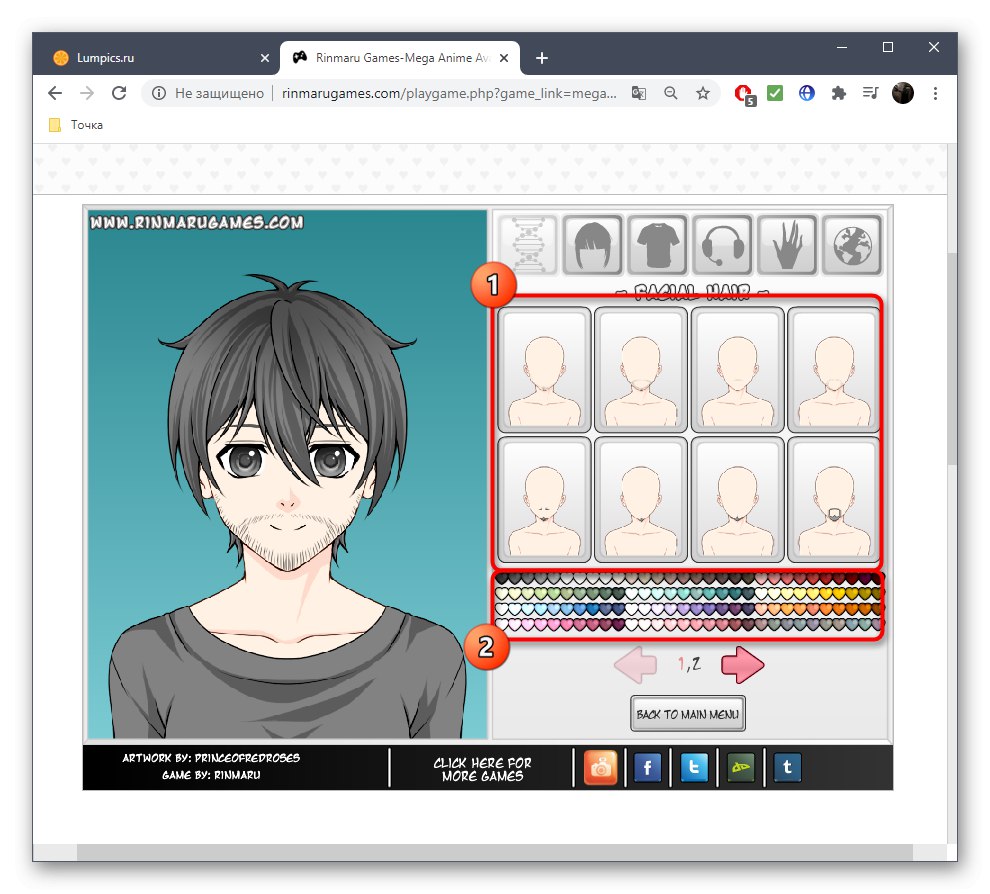
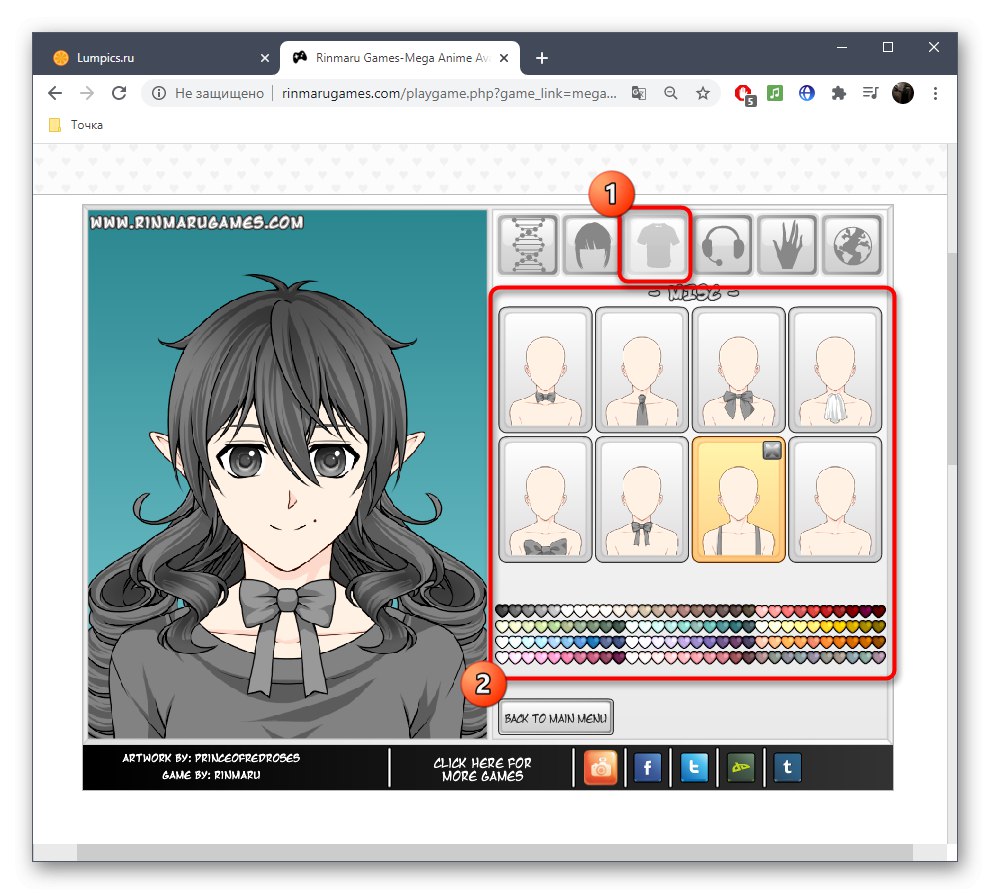

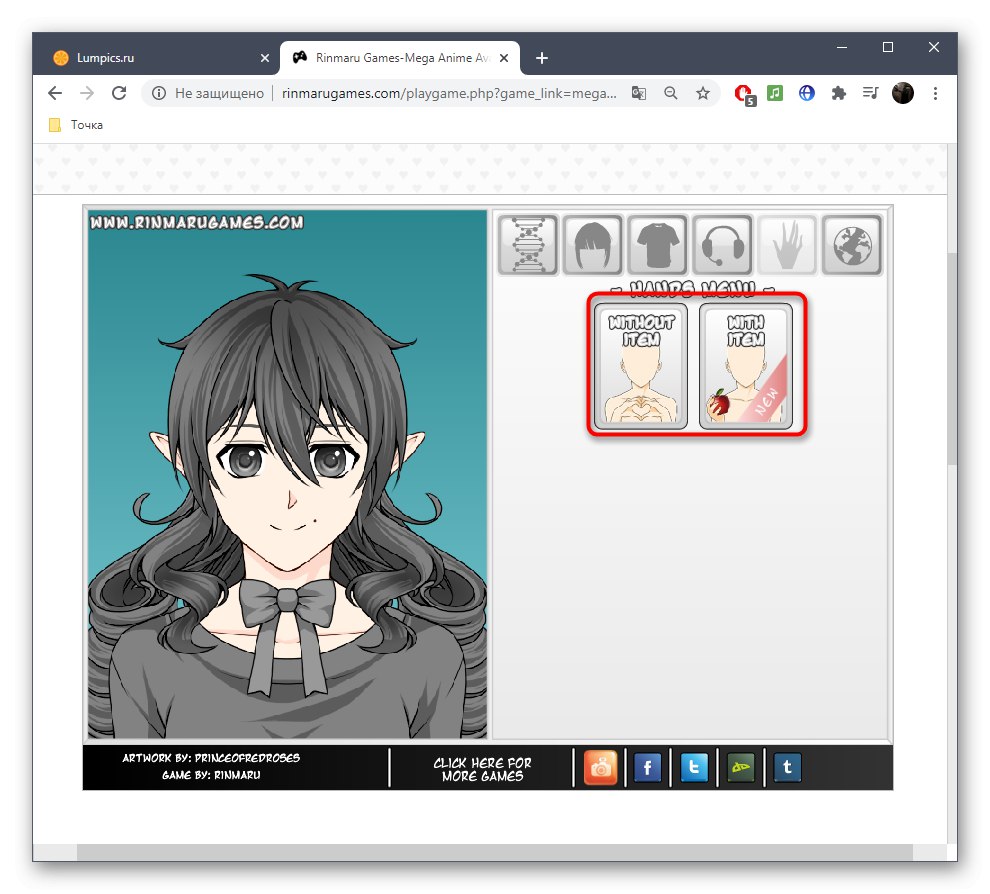
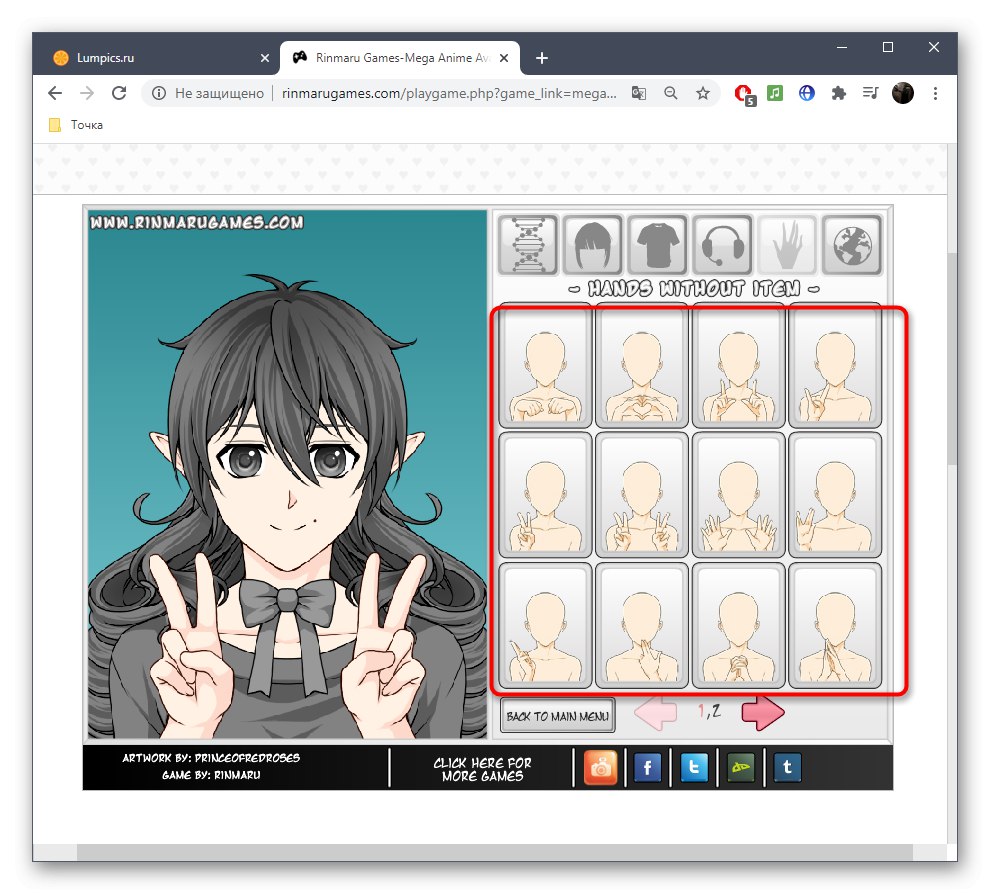
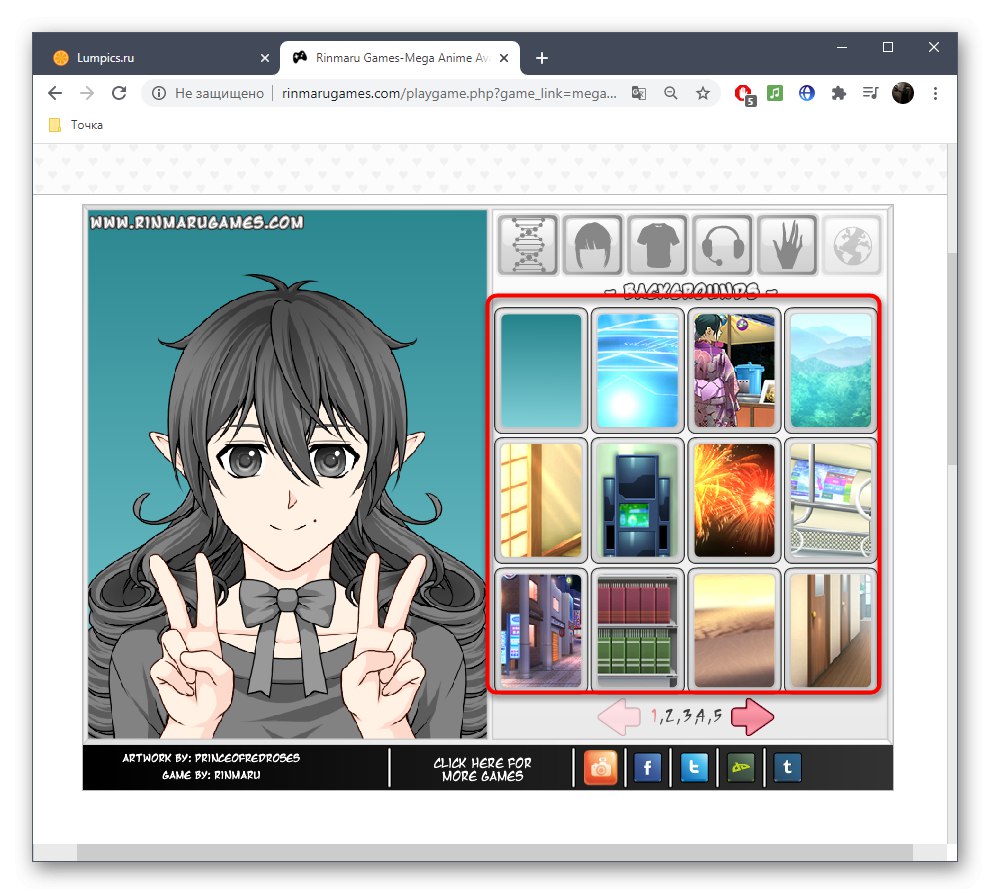
Metoda 3: MakeGirlsMoe
Nejnovější online služba s názvem MakeGirlsMoe se zaměřuje na vytváření obrázků anime dívek pomocí náhodných nebo předdefinovaných parametrů. Lze je stáhnout a pracovat v nich After Effects nebo jej uložte jako běžný obrázek do počítače.
Přejít na online službu MakeGirlsMoe
- Nejprve vyberte základní model. Zatím se nezobrazí v okně náhledu, takže musíte klikat náhodně, což je nepochybně nevýhodou této online služby.
- Poté pomocí rozevírací nabídky nastavte barvu a účes.
- Totéž proveďte se zbývajícími parametry, například aktivujte ruměnec, otevřená ústa, úsměv, přidejte klobouk nebo brýle.
- Styl a šum jsou zcela náhodné parametry, které se upravují podle osobních preferencí uživatele.
- Po dokončení klikněte na "Vytvořit"vygenerovat jeden znak.
- Podívejte se na výsledek v okně náhledu.
- Volitelně můžete nastavit počet současně generovaných znaků a poté znovu kliknout na "Vytvořit".
- Nyní uvidíte seznam různých anime dívek.
- Vyberte ten, který se vám líbí, klikněte na něj pravým tlačítkem a vyberte "Uložit jako"stáhnout obrázek PNG do počítače.
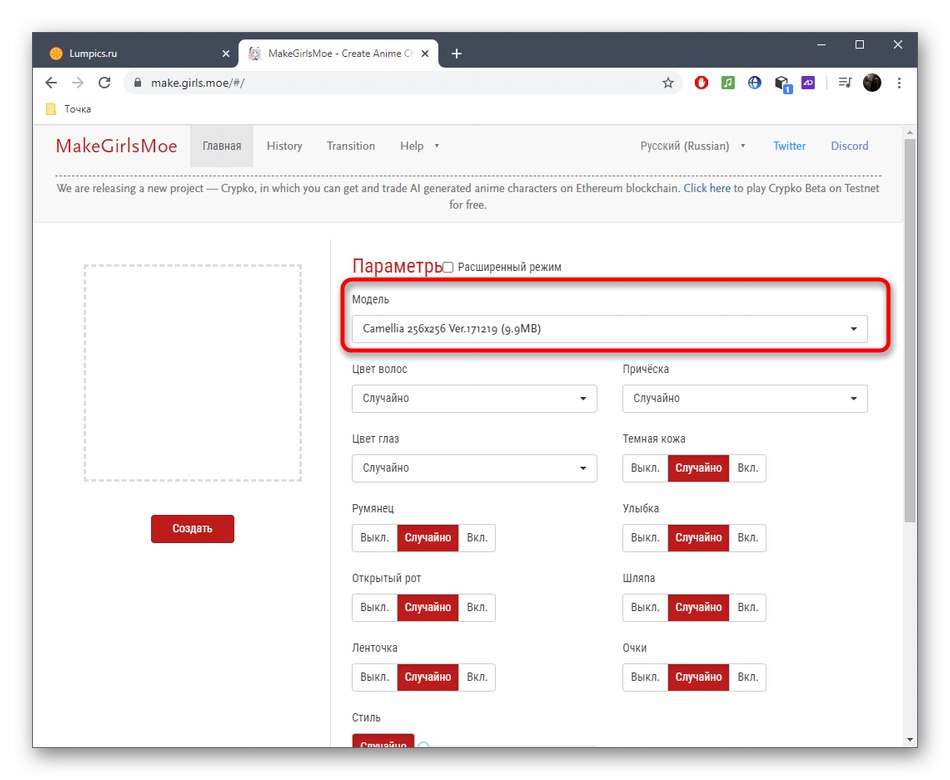
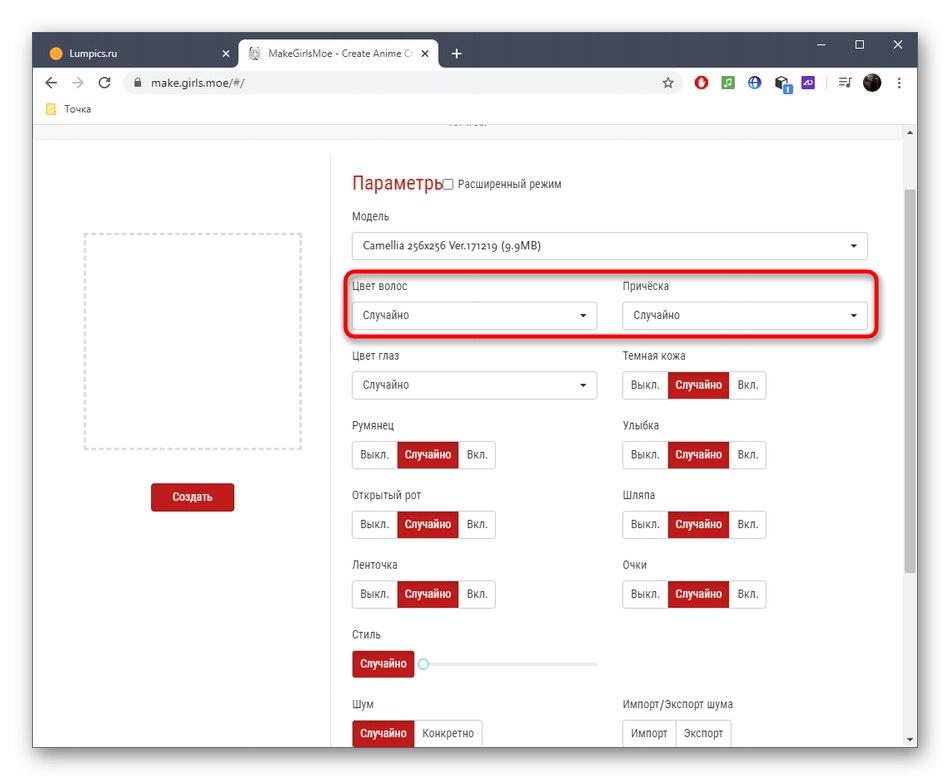
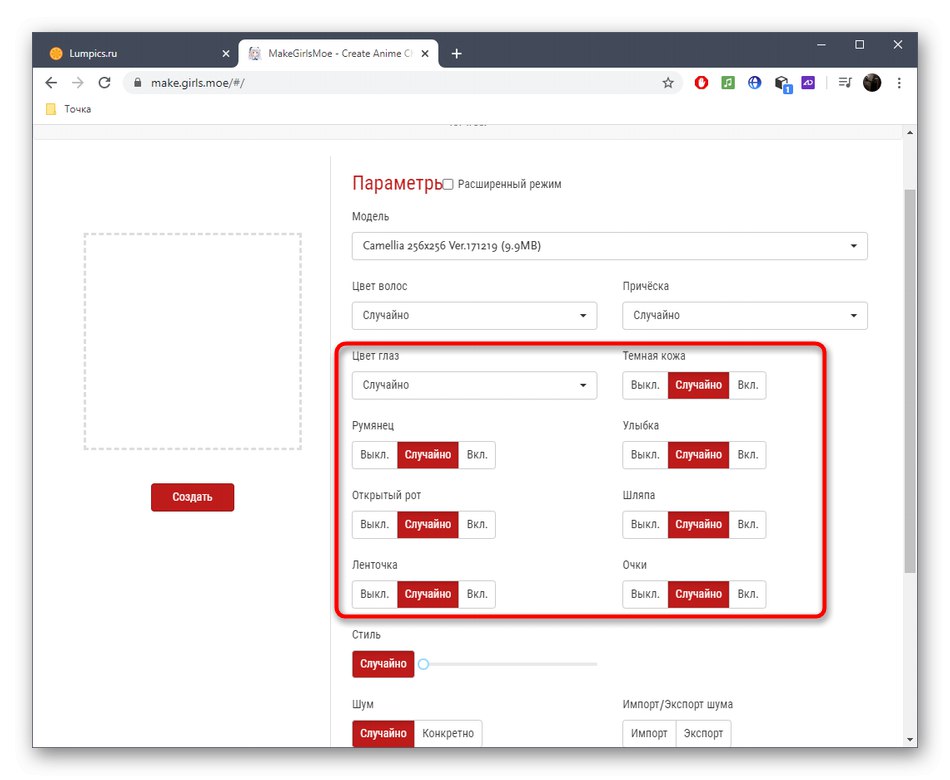
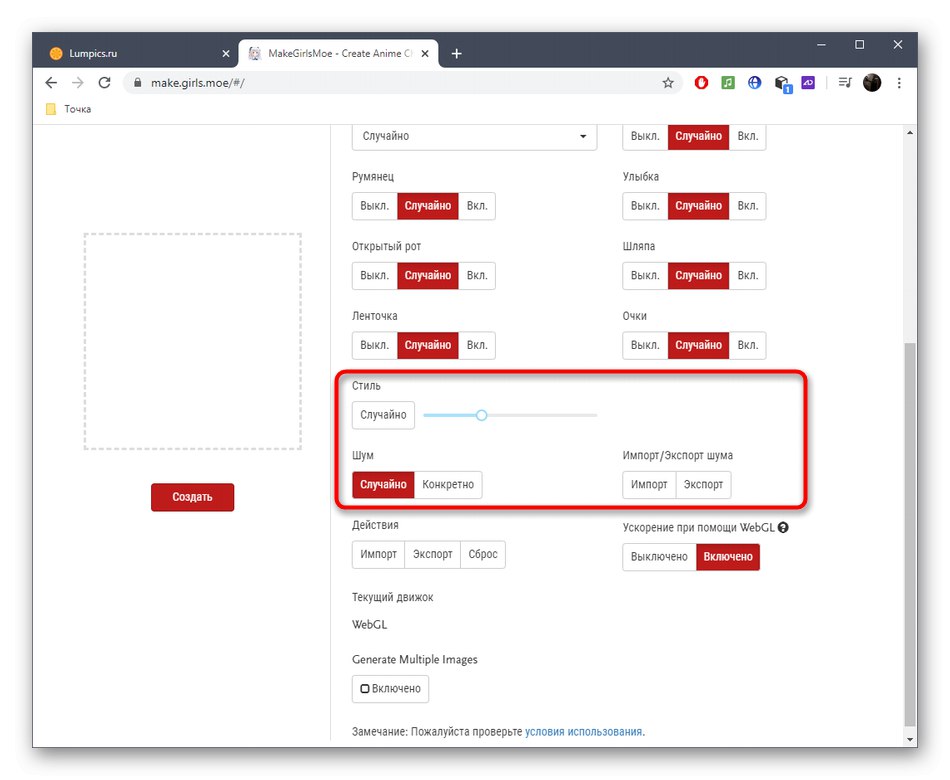
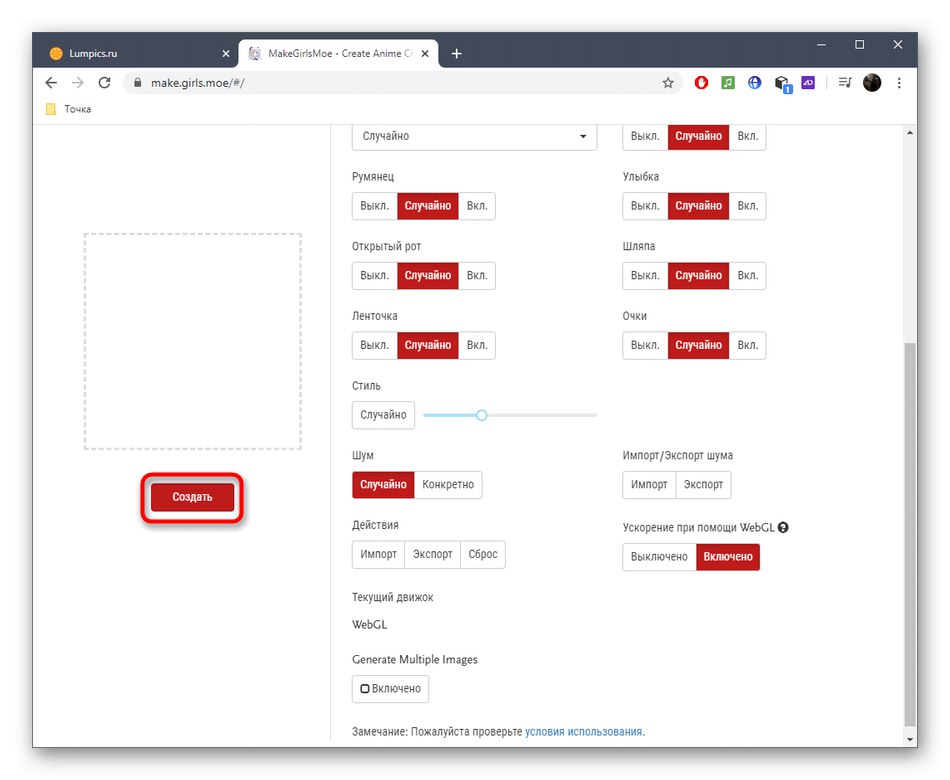
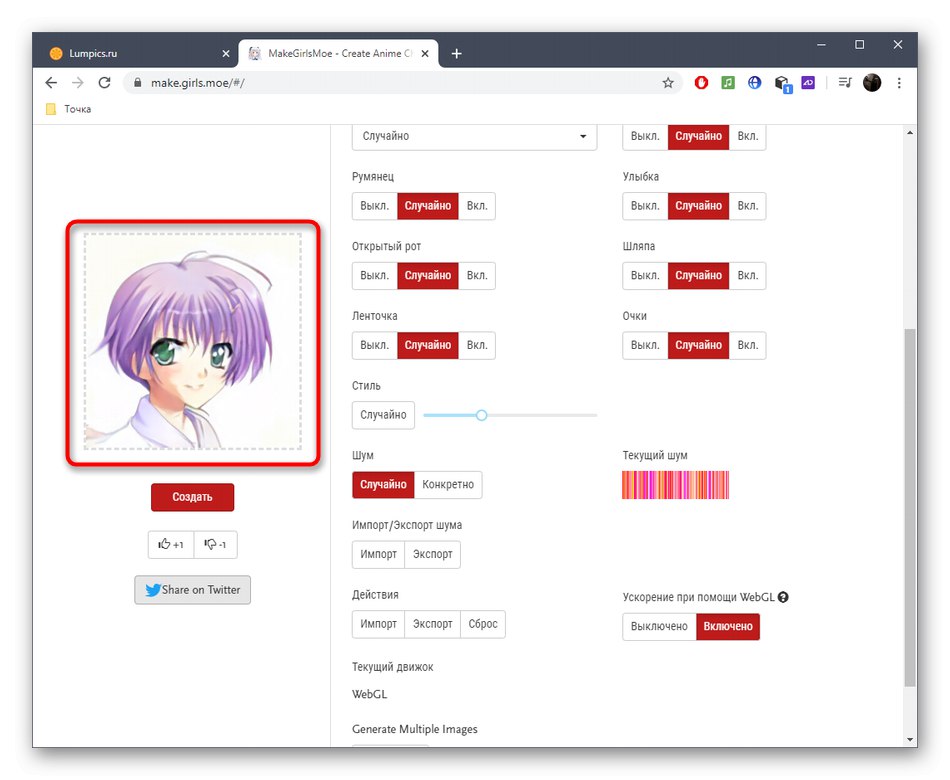
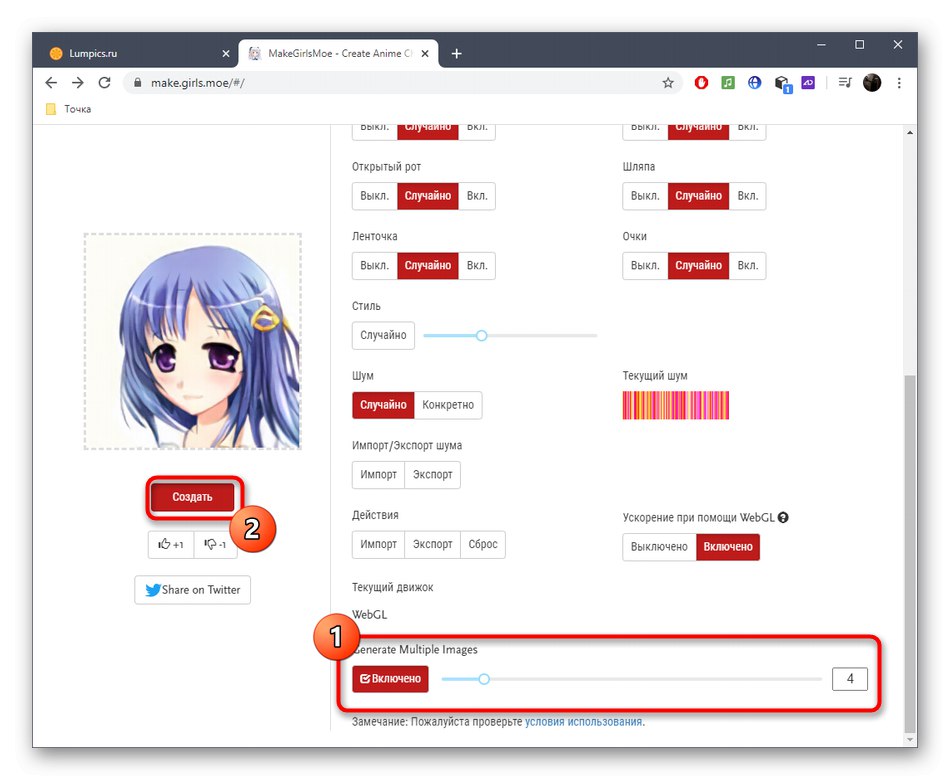
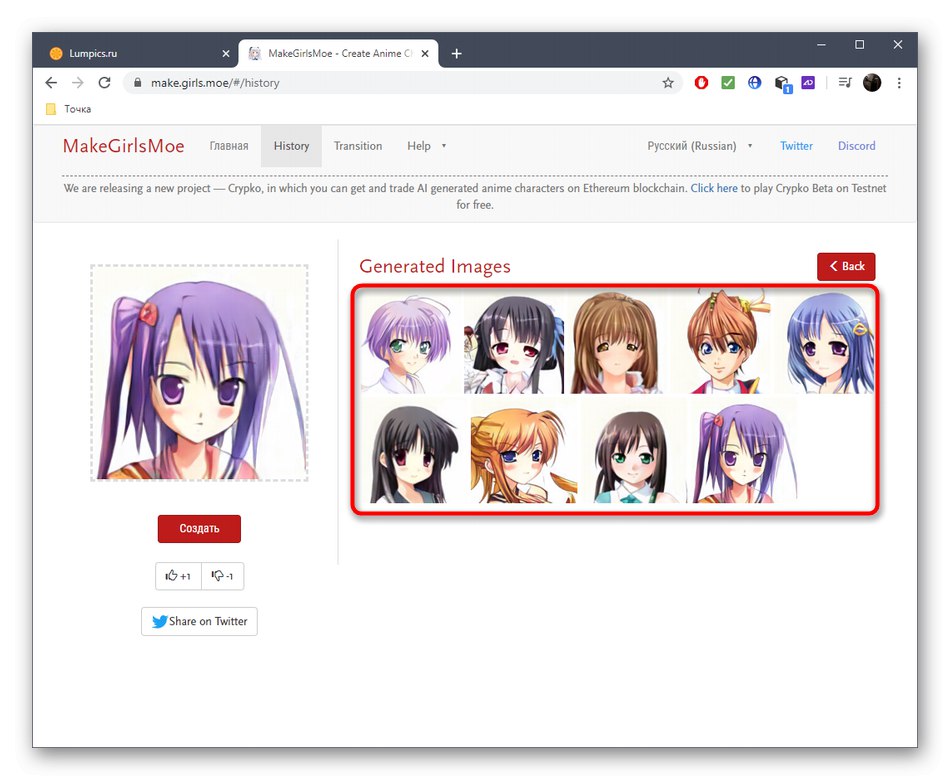
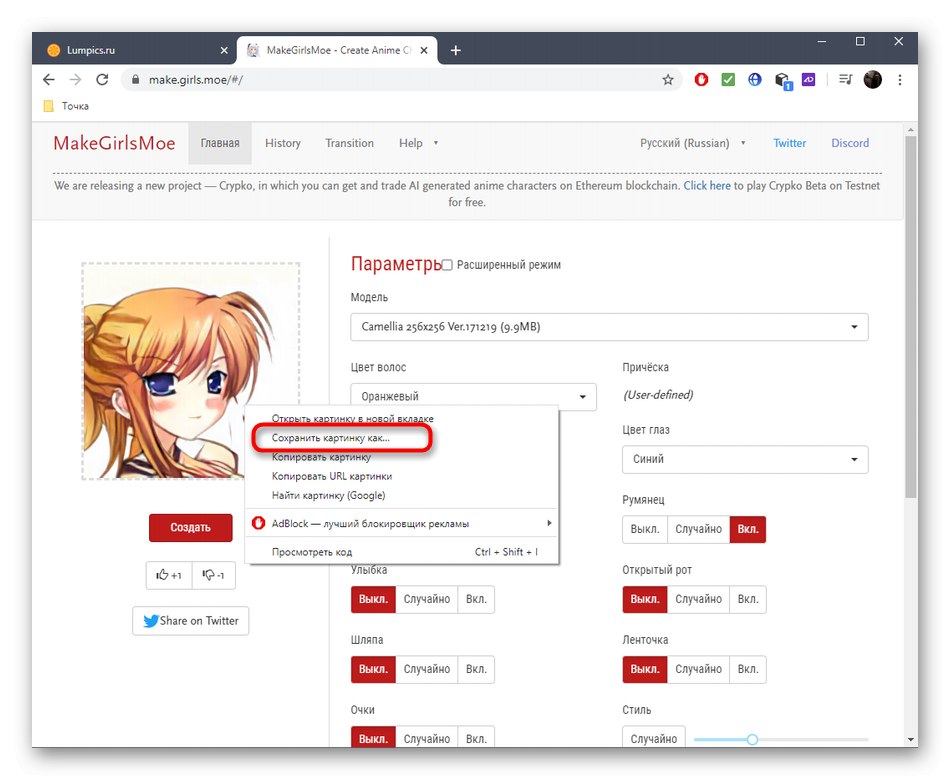
Jak vidíte, takové online služby vám umožňují vytvořit si postavu pouze pomocí předem připravených šablon, které běžný uživatel často vyžaduje. Pokud vás však zajímá ruční kreslení od nuly, budete muset věnovat pozornost specializovanému softwaru, který najdete na níže uvedeném odkazu.
Více informací: Programy kreslení anime